웹사이트에 다크 모드를 쉽게 추가하는 방법
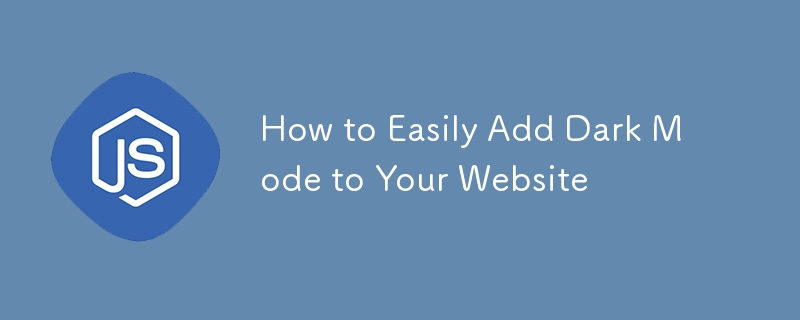
여기요! 따라서 당신이 나와 같고 전체 다크 모드 분위기를 좋아한다면 이를 웹 사이트에 추가하는 것을 고려해 보셨을 것입니다. 약간의 CSS와 JavaScript만 사용하면 설정하기가 매우 쉽습니다. 제가 한 방법은 다음과 같습니다.
1단계: HTML 설정
먼저 사용자가 밝은 모드와 어두운 모드 사이를 전환하기 위해 클릭할 수 있는 버튼이나 스위치가 필요합니다. 이 예에서는 간단한 버튼을 사용했습니다(원하는 경우 아이콘을 사용할 수 있습니다):
이 버튼은 모드 전환을 위한 트리거가 될 것입니다.
2단계: 밝은 모드와 어두운 모드를 위한 CSS 추가
다음으로 밝은 모드와 어두운 모드가 어떻게 보일지 정의해야 합니다. CSS에서 기본 스타일(라이트 모드가 됨)을 설정한 다음 이러한 스타일을 재정의하는 다크 모드 클래스를 추가합니다.
body {
background-color: white;
color: black;
transition: background-color 0.3s, color 0.3s;
}
.dark-mode {
background-color: #121212;
color: #ffffff;
}
현재 상황은 다음과 같습니다.
- 라이트 모드(기본값): 본문은 흰색 배경과 검은색 텍스트로 구성됩니다. 모드 전환 시 원활한 전환이 가능하도록 전환 기능을 추가했습니다.
- 다크 모드: .dark-mode 클래스는 배경을 어두운 회색으로 변경하고 텍스트를 흰색으로 변경합니다.
3단계: JavaScript를 사용하여 모드 간 전환
이제 버튼이 실제로 어떤 일을 하도록 만드는 부분이 옵니다. 이 JavaScript 비트는 버튼을 클릭할 때마다 본문의 .dark-mode 클래스를 토글합니다.
const toggleButton = document.getElementById('dark-mode-toggle');
const body = document.body;
toggleButton.addEventListener('click', () => {
body.classList.toggle('dark-mode');
// Save the user's preference in local storage
if (body.classList.contains('dark-mode')) {
localStorage.setItem('theme', 'dark');
} else {
localStorage.setItem('theme', 'light');
}
});
다음에 분석 내용이 있습니다.
- 클래스 토글: 버튼을 클릭하면 본문의 .dark-mode 클래스가 토글됩니다. 밝은 모드와 어두운 모드 사이에서 스타일이 변경됩니다.
- 기본 설정 저장: localStorage에 사용자 기본 설정을 저장하여 약간의 추가 기능을 추가했습니다. 즉, 어두운 모드를 선택하면 사이트를 떠났다가 다시 돌아오더라도 어두운 모드가 유지됩니다.
4단계: 페이지 로드 시 사용자 기본 설정 로드
사용자가 선호하는 모드로 사이트가 로드되도록 하려면 페이지가 로드될 때 localStorage를 확인하고 그에 따라 모드를 설정해야 합니다.
window.addEventListener('load', () => {
const savedTheme = localStorage.getItem('theme');
if (savedTheme === 'dark') {
body.classList.add('dark-mode');
}
});
React를 사용하는 경우 프로세스는 매우 유사하지만 구성 요소 내에서 작업을 처리하게 됩니다. 방법은 다음과 같습니다.
- 다크 모드에 대한 상태 및 CSS 클래스 설정:
React의 useState를 사용하여 다크 모드 상태를 관리하고 루트 요소에 적절한 클래스를 적용합니다.
import React, { useState } from 'react';
function App() {
const [darkMode, setDarkMode] = useState(false);
const toggleDarkMode = () => {
setDarkMode(!darkMode);
};
return (
);
}
export default App;
이 예에서는:
- darkMode 상태는 다크 모드가 활성화되었는지 여부를 결정합니다.
- toggleDarkMode 기능은 다크 모드를 켜고 끕니다.
- 다크 모드용 CSS:
이전과 마찬가지로 CSS에 .dark-mode 클래스를 추가하세요.
body {
background-color: white;
color: black;
transition: background-color 0.3s, color 0.3s;
}
.dark-mode {
background-color: #121212;
color: #ffffff;
}
- 로컬 저장소:
테마 기본 설정을 유지하려면 다음과 같은 작은 조정을 추가할 수 있습니다.
import React, { useState, useEffect } from 'react';
function App() {
const [darkMode, setDarkMode] = useState(() => {
const savedTheme = localStorage.getItem('theme');
return savedTheme === 'dark';
});
useEffect(() => {
localStorage.setItem('theme', darkMode ? 'dark' : 'light');
}, [darkMode]);
return (
);
}
export default App;
현재 상황은 다음과 같습니다.
- 초기 상태: darkMode의 초기 상태는 localStorage에 저장된 값을 기반으로 설정됩니다.
- 효과 후크: useEffect 후크는 darkMode가 변경될 때마다 현재 테마 기본 설정을 저장합니다.
그리고 그게 다야! 이는 지나치게 복잡하지 않고 React 앱에 다크 모드를 추가하는 더 간단한 방법입니다.
-
 SQLALCHEMY 필터 조항에서 'Flake8'플래킹 부울 비교가 된 이유는 무엇입니까?제공된 예에서 데이터베이스 테이블의 부울 필드 (Obsoleted)는 비 공급 테스트 사례를 결정하는 데 사용됩니다. 이 코드는 필터 절에서 테스트 케이스를 사용합니다. casenum = session.query (testcase) .filter (testc...프로그램 작성 2025-04-15에 게시되었습니다
SQLALCHEMY 필터 조항에서 'Flake8'플래킹 부울 비교가 된 이유는 무엇입니까?제공된 예에서 데이터베이스 테이블의 부울 필드 (Obsoleted)는 비 공급 테스트 사례를 결정하는 데 사용됩니다. 이 코드는 필터 절에서 테스트 케이스를 사용합니다. casenum = session.query (testcase) .filter (testc...프로그램 작성 2025-04-15에 게시되었습니다 -
 HTML 서식 태그HTML 서식 요소 **HTML Formatting is a process of formatting text for better look and feel. HTML provides us ability to format text without...프로그램 작성 2025-04-15에 게시되었습니다
HTML 서식 태그HTML 서식 요소 **HTML Formatting is a process of formatting text for better look and feel. HTML provides us ability to format text without...프로그램 작성 2025-04-15에 게시되었습니다 -
 익명의 JavaScript 이벤트 처리기를 깨끗하게 제거하는 방법은 무엇입니까?익명 이벤트 리스너를 제거하는 데 익명의 이벤트 리스너 추가 요소를 추가하면 유연성과 단순성을 제공하지만 유연성과 단순성을 제공하지만, 그것들을 제거 할 시간이되면, 요소 자체를 교체하지 않고 도전 할 수 있습니다. 요소? element.addevent...프로그램 작성 2025-04-15에 게시되었습니다
익명의 JavaScript 이벤트 처리기를 깨끗하게 제거하는 방법은 무엇입니까?익명 이벤트 리스너를 제거하는 데 익명의 이벤트 리스너 추가 요소를 추가하면 유연성과 단순성을 제공하지만 유연성과 단순성을 제공하지만, 그것들을 제거 할 시간이되면, 요소 자체를 교체하지 않고 도전 할 수 있습니다. 요소? element.addevent...프로그램 작성 2025-04-15에 게시되었습니다 -
 Visual Studio 2012의 DataSource 대화 상자에 MySQL 데이터베이스를 추가하는 방법은 무엇입니까?MySQL 커넥터 v.6.5.4가 설치되어 있지만 Entity 프레임 워크의 DataSource 대화 상자에 MySQL 데이터베이스를 추가 할 수 없습니다. 이를 해결하기 위해 MySQL 용 공식 Visual Studio 2012 통합은 MySQL 커넥터 v.6....프로그램 작성 2025-04-15에 게시되었습니다
Visual Studio 2012의 DataSource 대화 상자에 MySQL 데이터베이스를 추가하는 방법은 무엇입니까?MySQL 커넥터 v.6.5.4가 설치되어 있지만 Entity 프레임 워크의 DataSource 대화 상자에 MySQL 데이터베이스를 추가 할 수 없습니다. 이를 해결하기 위해 MySQL 용 공식 Visual Studio 2012 통합은 MySQL 커넥터 v.6....프로그램 작성 2025-04-15에 게시되었습니다 -
 동적 인 크기의 부모 요소 내에서 요소의 스크롤 범위를 제한하는 방법은 무엇입니까?문제 : 고정 된 사이드 바로 조정을 유지하면서 사용자의 수직 스크롤과 함께 이동하는 스크롤 가능한 맵 디브가있는 레이아웃을 고려합니다. 그러나 맵의 스크롤은 뷰포트의 높이를 초과하여 사용자가 페이지 바닥 글에 액세스하는 것을 방지합니다. ...프로그램 작성 2025-04-15에 게시되었습니다
동적 인 크기의 부모 요소 내에서 요소의 스크롤 범위를 제한하는 방법은 무엇입니까?문제 : 고정 된 사이드 바로 조정을 유지하면서 사용자의 수직 스크롤과 함께 이동하는 스크롤 가능한 맵 디브가있는 레이아웃을 고려합니다. 그러나 맵의 스크롤은 뷰포트의 높이를 초과하여 사용자가 페이지 바닥 글에 액세스하는 것을 방지합니다. ...프로그램 작성 2025-04-15에 게시되었습니다 -
 비동기/대기하는 사용 : 작업 또는 무효?Async/Await 메소드의 반환 값 : 작업 또는 무효? 비동기 프로그래밍에서 async 메소드의 반환 값이 task void 가 큰 영향을 미칩니다. 이 기사는 각 옵션이 적용되는 시나리오를 살펴 봅니다. return task 일반...프로그램 작성 2025-04-15에 게시되었습니다
비동기/대기하는 사용 : 작업 또는 무효?Async/Await 메소드의 반환 값 : 작업 또는 무효? 비동기 프로그래밍에서 async 메소드의 반환 값이 task void 가 큰 영향을 미칩니다. 이 기사는 각 옵션이 적용되는 시나리오를 살펴 봅니다. return task 일반...프로그램 작성 2025-04-15에 게시되었습니다 -
 PostgreSQL의 각 고유 식별자에 대한 마지막 행을 효율적으로 검색하는 방법은 무엇입니까?postgresql : 각각의 고유 식별자에 대한 마지막 행을 추출하는 select distinct on (id) id, date, another_info from the_table order by id, date desc; id ...프로그램 작성 2025-04-15에 게시되었습니다
PostgreSQL의 각 고유 식별자에 대한 마지막 행을 효율적으로 검색하는 방법은 무엇입니까?postgresql : 각각의 고유 식별자에 대한 마지막 행을 추출하는 select distinct on (id) id, date, another_info from the_table order by id, date desc; id ...프로그램 작성 2025-04-15에 게시되었습니다 -
 JavaScript의 GetMonth ()가 지난 달의 가치를 반환하는 이유는 무엇입니까?var d1 = 새로운 날짜 ( "7 월 7 일 00:00:00 EDT 2013"); d1.getmonth (); // 7 대신 6을 제공합니다. 이유 : 이 불일치의 이유는 JavaScript의 getMonth () 메소드가 몇 개월 기...프로그램 작성 2025-04-15에 게시되었습니다
JavaScript의 GetMonth ()가 지난 달의 가치를 반환하는 이유는 무엇입니까?var d1 = 새로운 날짜 ( "7 월 7 일 00:00:00 EDT 2013"); d1.getmonth (); // 7 대신 6을 제공합니다. 이유 : 이 불일치의 이유는 JavaScript의 getMonth () 메소드가 몇 개월 기...프로그램 작성 2025-04-15에 게시되었습니다 -
 PYTZ가 처음에 예상치 못한 시간대 오프셋을 표시하는 이유는 무엇입니까?import pytz pytz.timezone ( 'Asia/Hong_kong') std> discrepancy source 역사 전반에 걸쳐 변동합니다. PYTZ가 제공하는 기본 시간대 이름 및 오프...프로그램 작성 2025-04-15에 게시되었습니다
PYTZ가 처음에 예상치 못한 시간대 오프셋을 표시하는 이유는 무엇입니까?import pytz pytz.timezone ( 'Asia/Hong_kong') std> discrepancy source 역사 전반에 걸쳐 변동합니다. PYTZ가 제공하는 기본 시간대 이름 및 오프...프로그램 작성 2025-04-15에 게시되었습니다 -
 MOBX의 능력 : 반응 단순화 및 반응 형 상태 관리mobx : RECT를위한 간단하고 확장 가능한 상태 관리 솔루션 mobx는 특히 React에서 JavaScript 응용 프로그램을위한 인기있는 주 관리 라이브러리입니다. 중앙 집중식 상점 및 명백한 행동 파견에 의존하는 Redux와 달리 M...프로그램 작성 2025-04-15에 게시되었습니다
MOBX의 능력 : 반응 단순화 및 반응 형 상태 관리mobx : RECT를위한 간단하고 확장 가능한 상태 관리 솔루션 mobx는 특히 React에서 JavaScript 응용 프로그램을위한 인기있는 주 관리 라이브러리입니다. 중앙 집중식 상점 및 명백한 행동 파견에 의존하는 Redux와 달리 M...프로그램 작성 2025-04-15에 게시되었습니다 -
 Fastapi Custom 404 페이지 제작 가이드custom 404 fastapi 가없는 페이지를 찾을 수 없습니다. 적절한 방법은 특정 요구 사항에 따라 다릅니다. 404 상태 코드에서 리디렉션 response = await call_next(request) if response.sta...프로그램 작성 2025-04-15에 게시되었습니다
Fastapi Custom 404 페이지 제작 가이드custom 404 fastapi 가없는 페이지를 찾을 수 없습니다. 적절한 방법은 특정 요구 사항에 따라 다릅니다. 404 상태 코드에서 리디렉션 response = await call_next(request) if response.sta...프로그램 작성 2025-04-15에 게시되었습니다 -
 AJAX가 요청한 액세스 제어 응답자에 사용자 정의 헤더가 나타나는 이유는 무엇입니까?$. Ajax ({{{ 유형 : "Post", BeforeSend : 함수 (요청) { request.setRequestHeader ( "My-First-Header", "First Value")...프로그램 작성 2025-04-15에 게시되었습니다
AJAX가 요청한 액세스 제어 응답자에 사용자 정의 헤더가 나타나는 이유는 무엇입니까?$. Ajax ({{{ 유형 : "Post", BeforeSend : 함수 (요청) { request.setRequestHeader ( "My-First-Header", "First Value")...프로그램 작성 2025-04-15에 게시되었습니다 -
 CSS`calc ()`값을 효율적으로 디버그하는 방법?공식은 다음과 같은 규칙을 준수해야합니다. 다른 유형의 추가/뺄셈이 없음 (예 :, px와 s). 비 제어 번호. 화이트 스페이스는 양쪽과 운영자에 필요합니다. 속성. javaScript를 사용하여 특정 속성의 계산 된 값을 얻으십시...프로그램 작성 2025-04-15에 게시되었습니다
CSS`calc ()`값을 효율적으로 디버그하는 방법?공식은 다음과 같은 규칙을 준수해야합니다. 다른 유형의 추가/뺄셈이 없음 (예 :, px와 s). 비 제어 번호. 화이트 스페이스는 양쪽과 운영자에 필요합니다. 속성. javaScript를 사용하여 특정 속성의 계산 된 값을 얻으십시...프로그램 작성 2025-04-15에 게시되었습니다 -
 유효한 코드에도 불구하고 PHP의 입력을 캡처하는 사후 요청이없는 이유는 무엇입니까?post request 오작동 주소 php action='' var_dump를 사용하여 양식 제출 후 $ _post 배열의 내용을 확인합니다. action="<?php echo $_SERVER['PHP_SELF'];?>&...프로그램 작성 2025-04-15에 게시되었습니다
유효한 코드에도 불구하고 PHP의 입력을 캡처하는 사후 요청이없는 이유는 무엇입니까?post request 오작동 주소 php action='' var_dump를 사용하여 양식 제출 후 $ _post 배열의 내용을 확인합니다. action="<?php echo $_SERVER['PHP_SELF'];?>&...프로그램 작성 2025-04-15에 게시되었습니다 -
 자바에서`동기화 (this)`를 피해야합니까?Lock TheftWhile lock theft is a potential concern, it's more likely to occur unintentionally due to accidental access to the lock. 동기화 된 (이)가 사용되...프로그램 작성 2025-04-15에 게시되었습니다
자바에서`동기화 (this)`를 피해야합니까?Lock TheftWhile lock theft is a potential concern, it's more likely to occur unintentionally due to accidental access to the lock. 동기화 된 (이)가 사용되...프로그램 작성 2025-04-15에 게시되었습니다
중국어 공부
- 1 "걷다"를 중국어로 어떻게 말하나요? 走路 중국어 발음, 走路 중국어 학습
- 2 "비행기를 타다"를 중국어로 어떻게 말하나요? 坐飞机 중국어 발음, 坐飞机 중국어 학습
- 3 "기차를 타다"를 중국어로 어떻게 말하나요? 坐火车 중국어 발음, 坐火车 중국어 학습
- 4 "버스를 타다"를 중국어로 어떻게 말하나요? 坐车 중국어 발음, 坐车 중국어 학습
- 5 운전을 중국어로 어떻게 말하나요? 开车 중국어 발음, 开车 중국어 학습
- 6 수영을 중국어로 뭐라고 하나요? 游泳 중국어 발음, 游泳 중국어 학습
- 7 자전거를 타다 중국어로 뭐라고 하나요? 骑自行车 중국어 발음, 骑自行车 중국어 학습
- 8 중국어로 안녕하세요를 어떻게 말해요? 你好중국어 발음, 你好중국어 학습
- 9 감사합니다를 중국어로 어떻게 말하나요? 谢谢중국어 발음, 谢谢중국어 학습
- 10 How to say goodbye in Chinese? 再见Chinese pronunciation, 再见Chinese learning

























